Глава 7. Основные встроенные программы Windows 10
В Windows 10 встроено большое количество программ на все случаи жизни. Это редакторы текста, программы для обработки изображений, калькулятор, карты, игры и т.д. При необходимости недостающую программу можно загрузить из Магазина приложений. Теперь нет необходимости, как в предыдущих версиях, лазать по всему интернету и искать программы. Теперь достаточно зайти в магазин и загрузить нужную бесплатно или за деньги.
Откроем меню Пуск и познакомимся с основными встроенными программами.
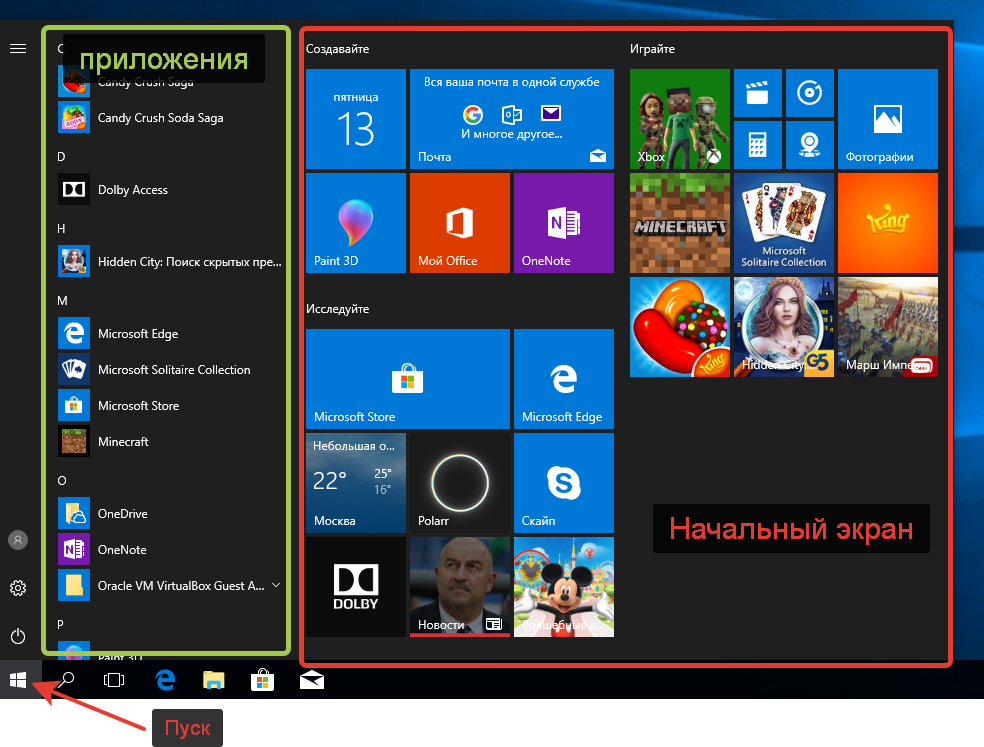
Меню Пуск в Windows 10 состоит из двух основных частей. Справа находится Начальный экран, на котором можно закрепить нужные приложения для более быстрого доступа к ним. Слева находится список всех программ установленных на компьютер. Для того, чтобы закрепить плитку запуска нужной программы, нужно выбрать её в меню приложений, нажать правой кнопкой мыши и выбрать Закрепить на начальном экране. Если нужно убрать приложение с начального экрана, то выбрать Открепить от начального экрана.

Microsoft EDGE
Новый браузер пришедший на смену Internet Explorer. Сочетает в себе безопасность, скорость и множество полезных функций. Если у вас есть учетная запись Microsoft, Outlook или Live, то можно синхронизировать свои закладки, пароли, заметки, историю просмотра на нескольких компьютерах, телефонах и планшетах, создав единую рабочую среду. Но есть один огромный минус, - на устройствах обязательно должна быть установлена Windows 10, т.к. браузер EDGE доступен только в ней. Поэтому и не пользуется особой популярностью. Но если не используете синхронизацию, то этот браузер вполне способен заменить Google Chrome или Firefox.
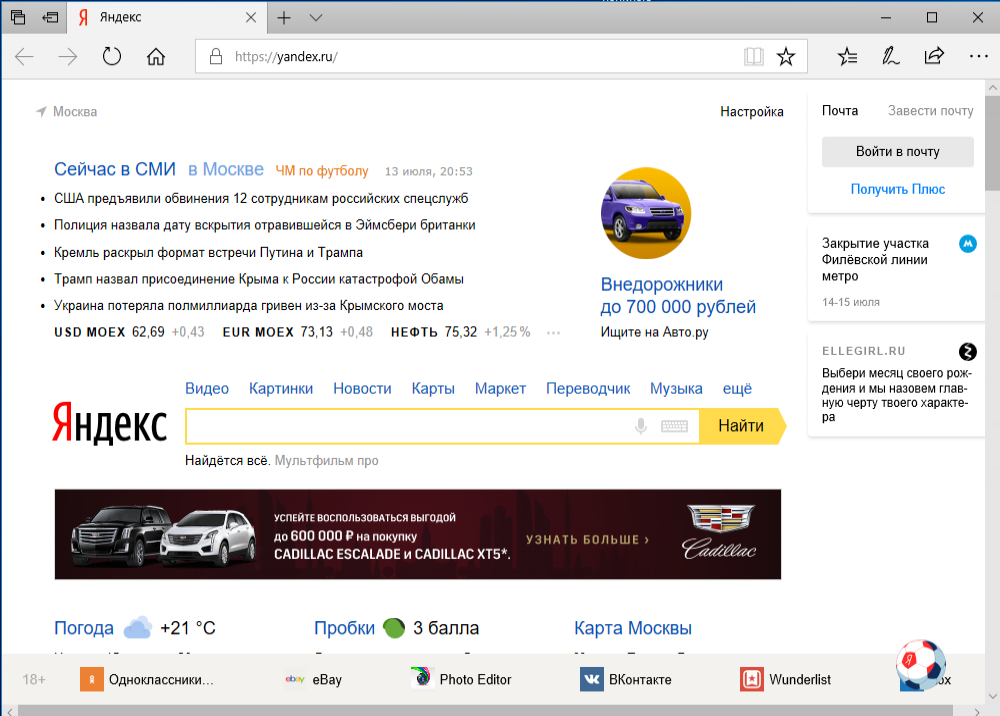
Microsoft Store (Магазин)
Вместе с выходом Windows 10 начали уходить в прошлое те времена, когда для поиска нужной программы приходилось лезть в интернет и скачивать тонны всякого хлама, боясь подхватить вирус. Теперь достаточно зайти в Магазин и найти в удобном каталоге нужное программное обеспечение не боясь заражения. Программы в Магазине как платные так и бесплатные. Кстати, в других операционных системах давно уже существуют собственные каталоги с программами. Microsoft, пожалуй, оказалась последней. Кроме программ в Microsoft Store есть игры, музыка, фильмы, книги и т.д.

Paint 3D
Назвать Paint 3D обновлённой версии старичка Paint - язык не поворачивается! Это совершенно другая программа, которая "заточена" под рисование объёмных объектов. Конечно, она не конкурент профессиональным программам, но поиграться и для базовых потребностей хватит. А старичок Paint спокойно поживает себе в папке Стандартные - Windows, до него дойдём позже.
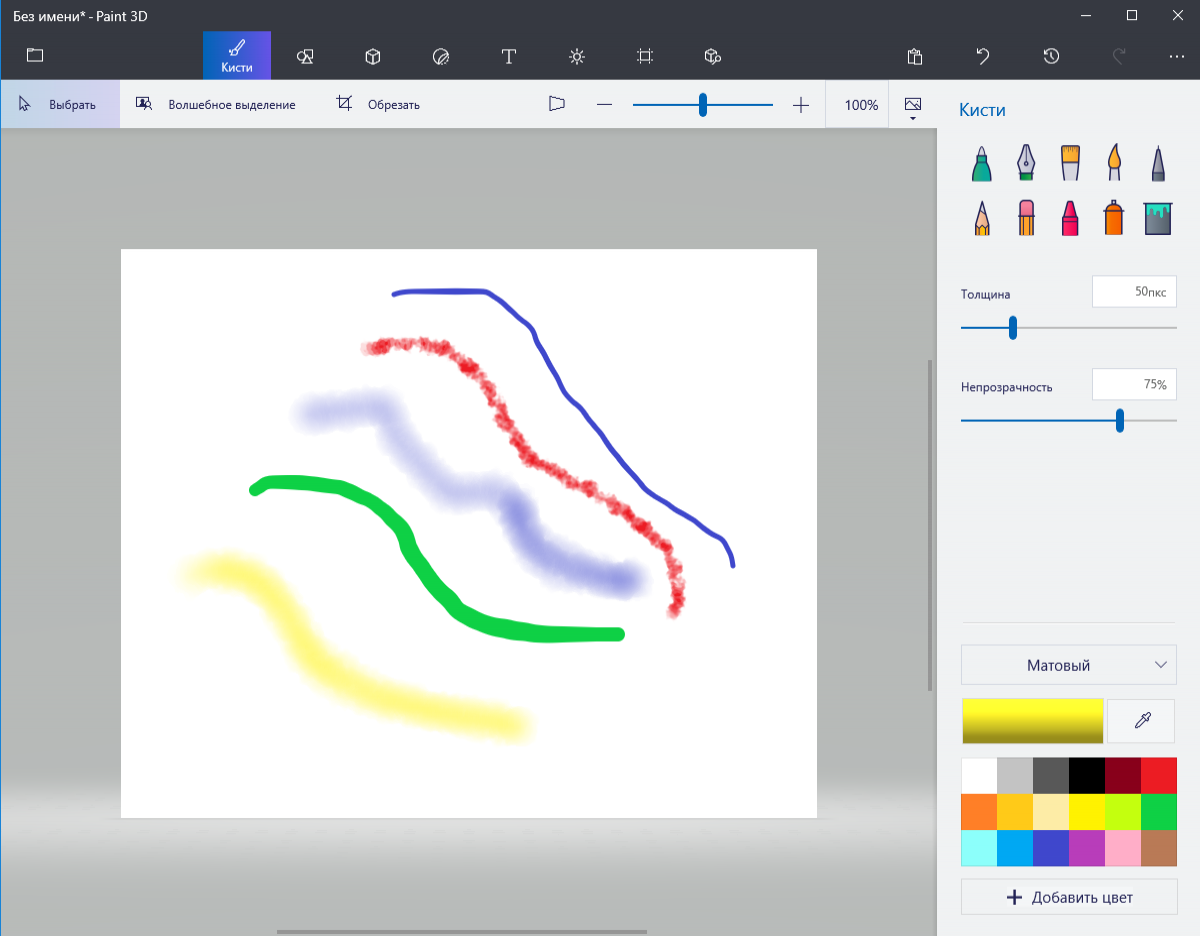
Калькулятор
Уж сколько десятилетий существует Windows, столько-же существует и Калькулятор. Всё кажется просто.
Судебная экспертиза на http://www.ckexpert.ru. На сайте www.innovanews.ru нко евразия.
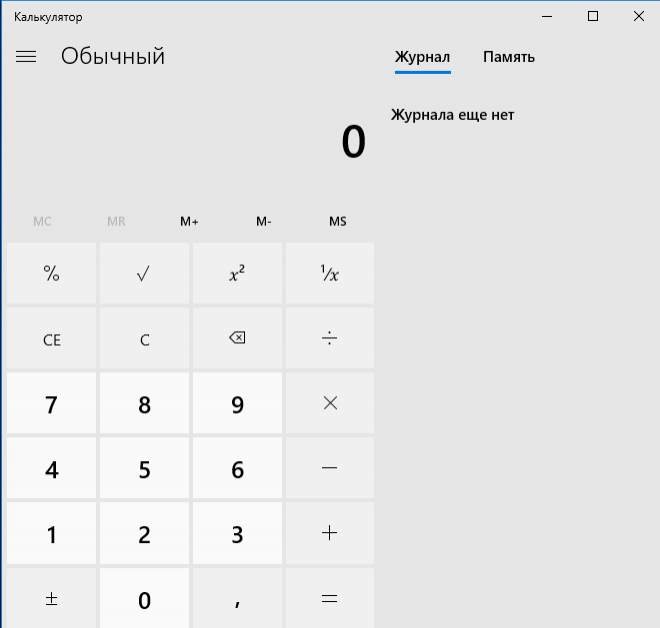
Но на самом деле Калькулятор Windows сочетает в себе множество функций:
- Инженерный калькулятор;
- Калькулятор для программиста;
- Вычисление даты - Калькулятор лет;
- Конвертер величин - переводит кучу разных единиц измерения.
Выбираются все эти функции в меню, которое скрыто за кнопкой в левом верхнем углу программы. Подробнее о калькуляторе Windows я писал в статье: "На что способен калькулятор Windows"
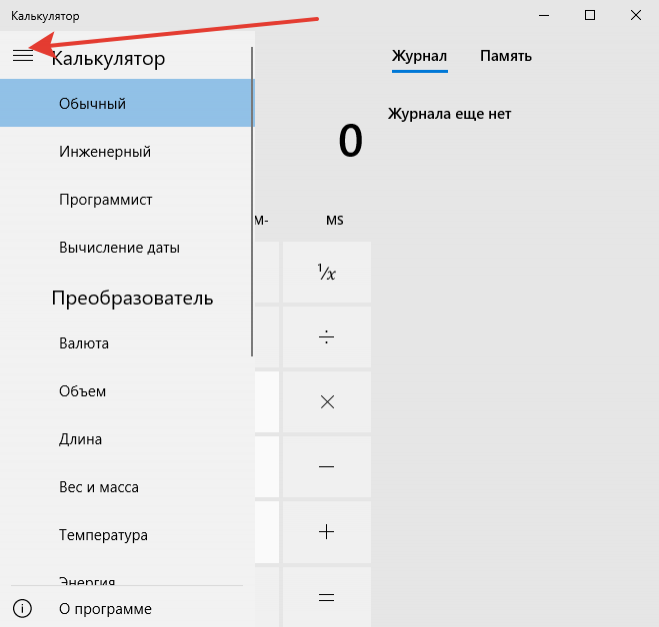
Карты
Да простят меня в Майкрософте, но скажу так: "Карты в Windows не хуже чем у того же Гугла или Яндекса!", но и не лучше. В моей деревне Яндекс.Карты, пожалуй, информативней и точнее всех оказались! Ну и живём - то мы в России. В картах Windows, как и в других, можно построить маршрут, поменять слои (вид со спутника или обычная карта - схема), и т.д. Единственный плюс, что не надо ничего скачивать или куда-то лезть. Просто включил, да и посмотрел. Можно скачать автономные карты, для работы без Интернета.
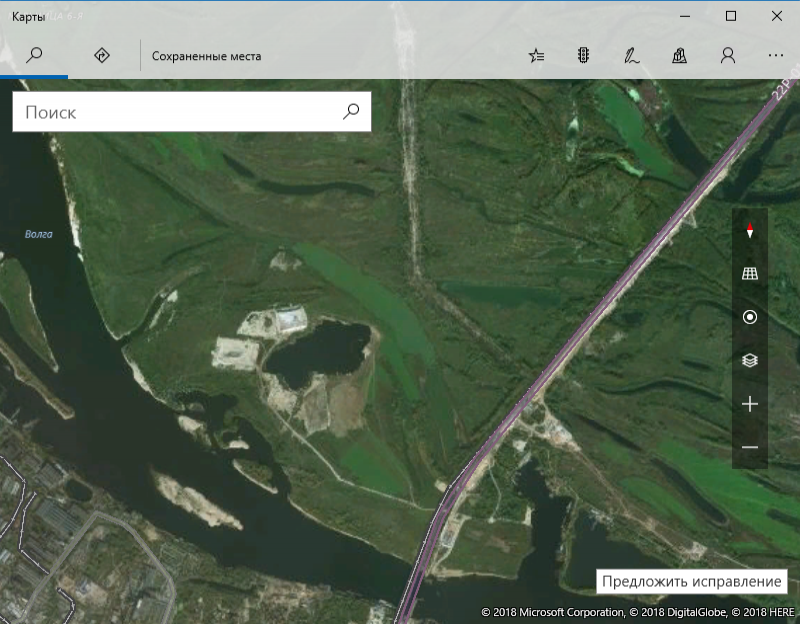
Музыка Groove
Удобный музыкальный плеер, с поддержкой плейлистов. Можно сортировать музыку по альбомам и исполнителям, смотреть историю воспроизведения.
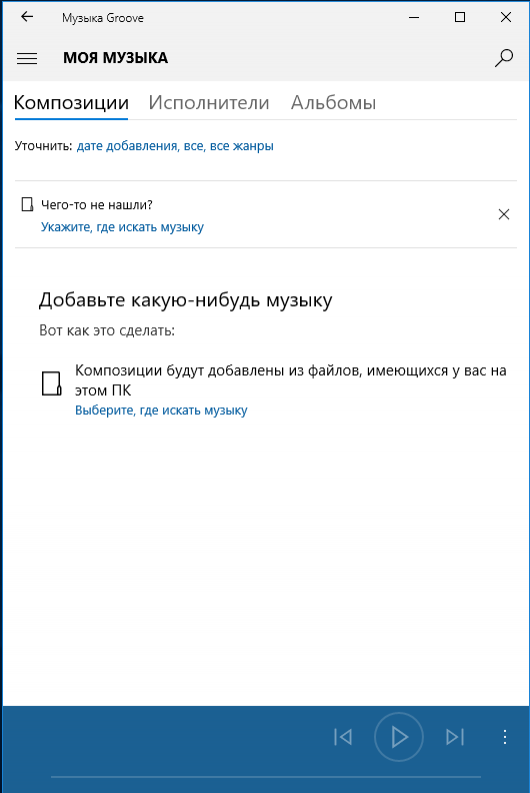
Далее рассмотрим Служебные программы
